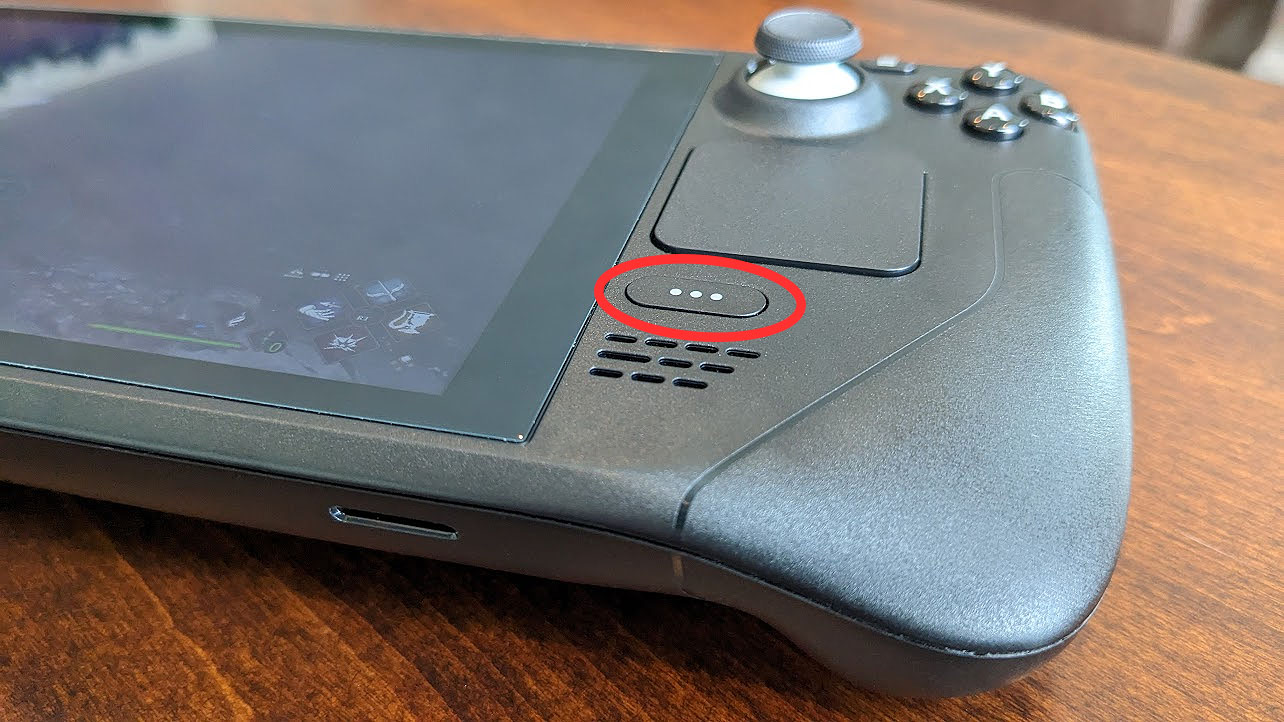Steam Deck è diventato uno dei miei palmari da gioco preferiti grazie alla sua capacità di riprodurre diversi giochi nella mia libreria Steam. Ma dal momento che molti giochi non sono specificamente progettati per il palmare di Valve, alcuni si comportano piuttosto male o possono avere framerate deprimentemente bassi.
Se sei curioso di sapere quanto bene sta funzionando un gioco che stai giocando, puoi facilmente verificarne le prestazioni direttamente all’interno di Steam Deck senza dover installare alcun software aggiuntivo. Naturalmente, è possibile attivarlo accidentalmente per errore, quindi esaminerò come accenderlo e spegnerlo. Puoi anche aumentare il divertimento di giocare ai tuoi giochi preferiti con i migliori accessori Steam Deck.
Come visualizzare gli FPS e le prestazioni di Steam Deck
- premi il Pulsante di accesso rapido (sul lato sinistro con tre punti) per visualizzare il menu di accesso rapido (QAM).
- Seleziona il icona della batteria nella parte centrale sinistra del menu.
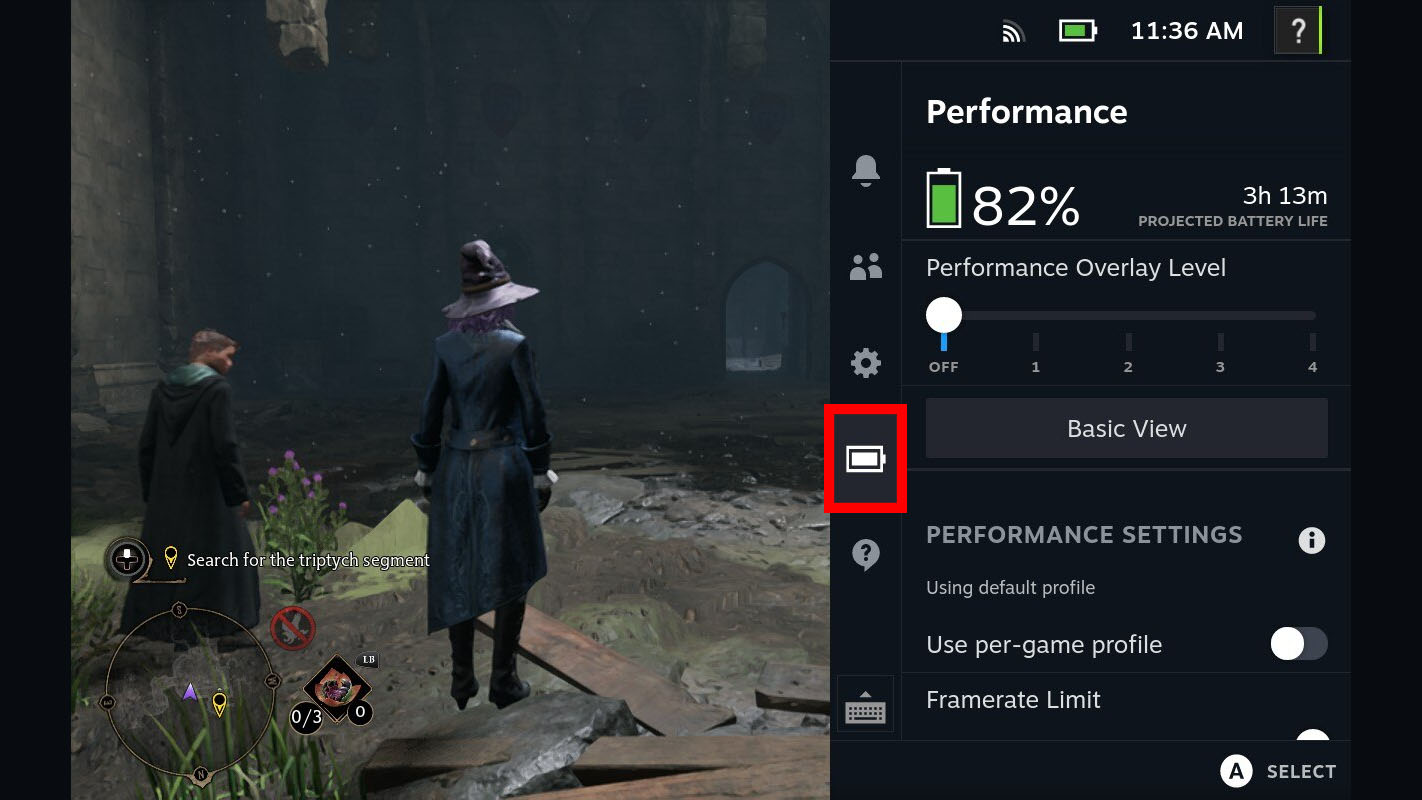
- Selezionare Livello di sovrapposizione delle prestazioni.
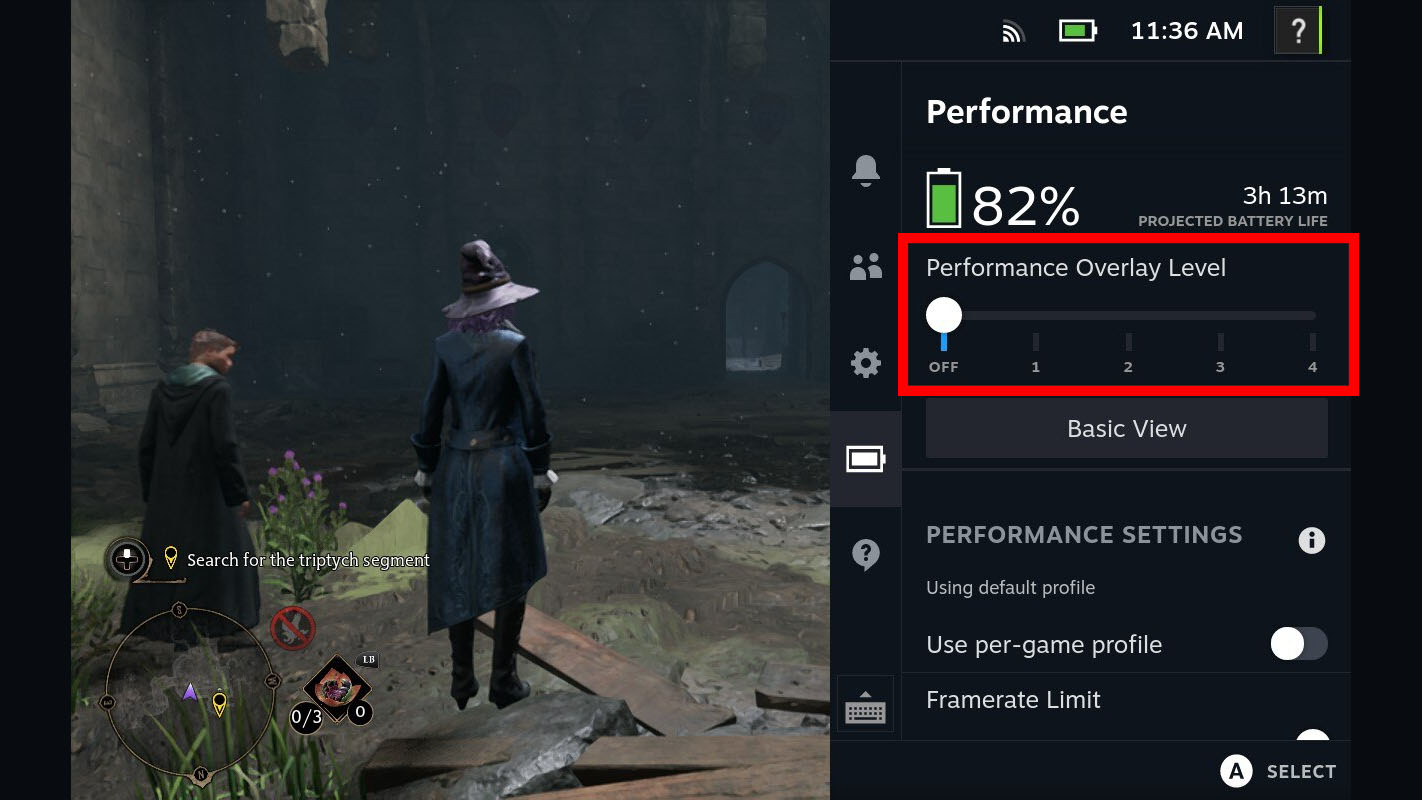
- Sposta il cursore a una delle cinque opzioni. Più alto è il numero, più informazioni vengono mostrate. Puoi anche utilizzare questa visualizzazione per disattivare la sovrapposizione delle prestazioni. Personalmente ho scoperto che il livello 2 mi ha fornito tutte le informazioni che desideravo regolarmente e non occupava troppo lo schermo, ma passare al livello 4 fornisce molti dati aggiuntivi quando lo desidero.
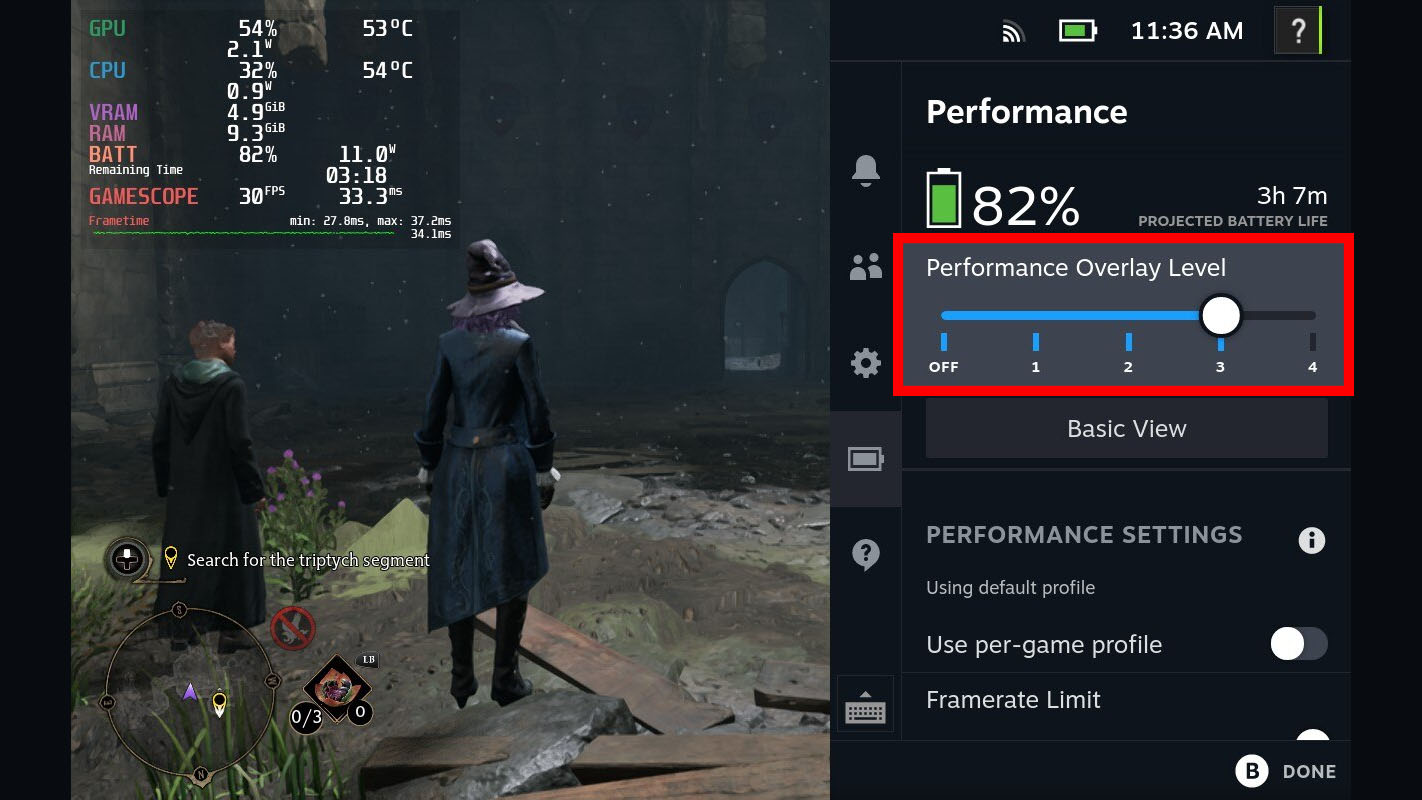
- Se desideri regolare le opzioni di frequenza dei fotogrammi, esci dal dispositivo di scorrimento Livello sovrapposizione prestazioni premendo B e quindi seleziona Limite framerate. Un gioco potrebbe avere un limite di framerate specifico per impostazione predefinita, ma se sposti il dispositivo di scorrimento su un limite superiore o disattivi i limiti di framerate, il gioco potrebbe consentire un numero maggiore di frame al secondo (FPS).
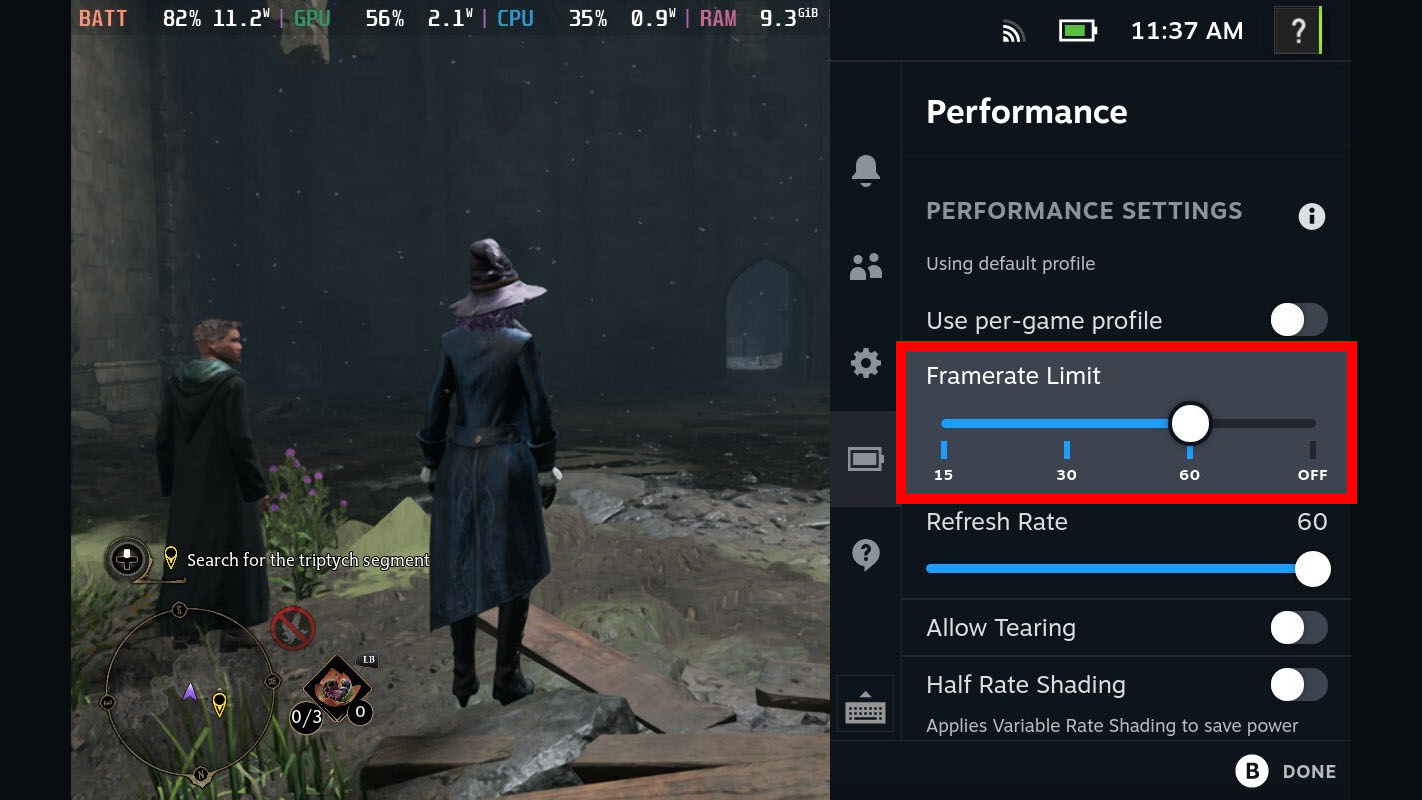
- Semplicemente tornare indietro con B fino a quando non torni in gioco dopo aver apportato le modifiche.
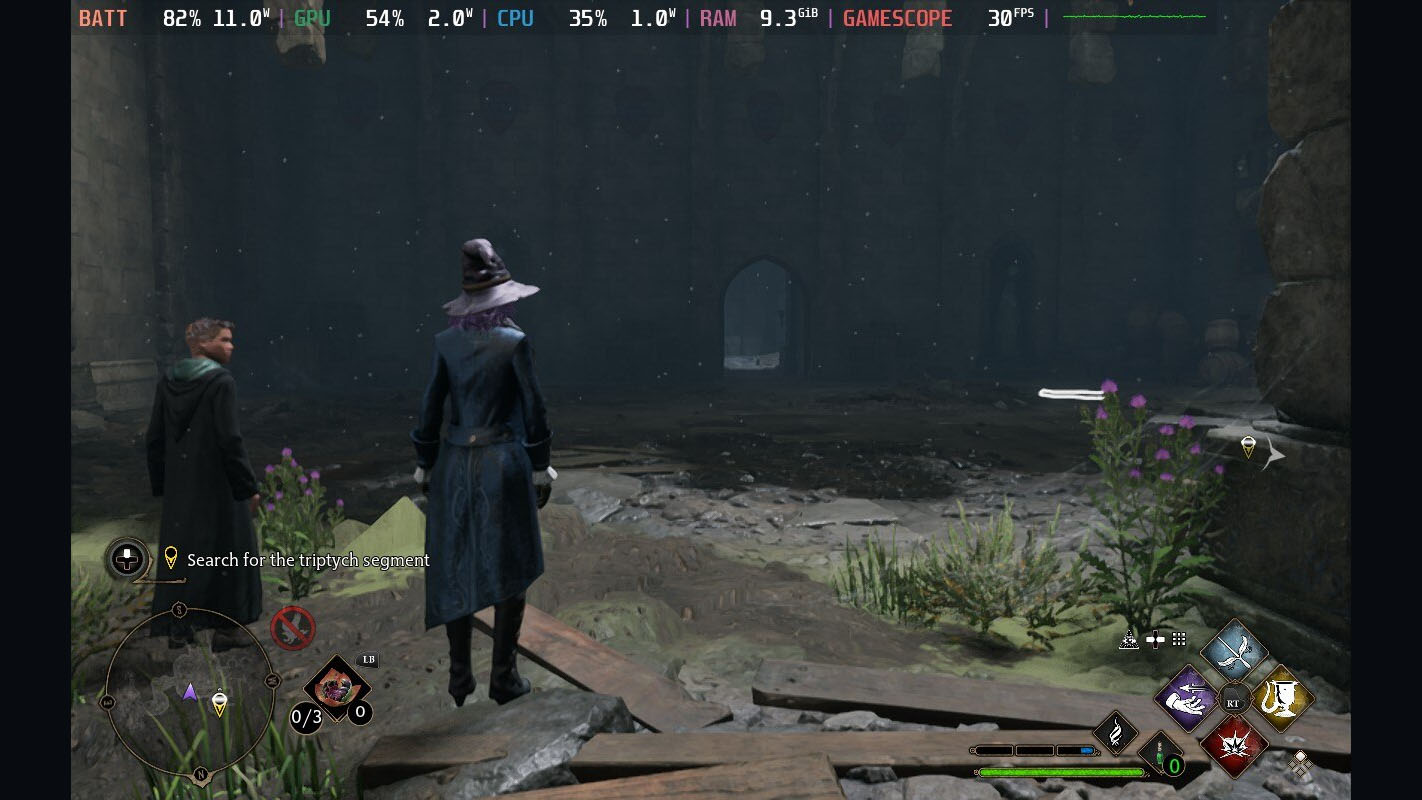
Da lì puoi saltare facilmente a qualsiasi gioco e vedrai i dati sulle prestazioni mostrati sullo schermo a seconda del livello di sovrapposizione delle prestazioni selezionato. Più alto è il livello di Performance Overlay, più informazioni vedrai, ma anche più invadenti saranno le informazioni. Ricorda che se un gioco non è in grado di gestire un limite di framerate più elevato, potrebbe causare un’esecuzione meno efficiente del gioco, quindi potresti dover riportare il limite di framerate al valore predefinito se lo hai modificato.
Controlla i dati sulle prestazioni di Steam Deck
Valve capisce davvero il suo pubblico ed è fantastico che la possibilità di controllare le prestazioni di FPS, GPU e CPU sia integrata direttamente nello Steam Deck. È più probabile che i titoli più recenti funzionino bene con esso, ma i classici più vecchi spesso tenderanno a funzionare meno agevolmente o non funzioneranno affatto con il palmare. Ad ogni modo, è bello poter vedere quanto bene gira un gioco mentre viene giocato su Steam Deck.
Advertisement